Appearance
Funktechnik
Hinweis
Mit * markierte Felder sind Pflichtfelder.
Anlage eines Funkgeräts
Nachfolgend wird Ihnen erklärt, wie Sie in der Drägerware.ZMS-Verwaltung Funkgeräte anlegen.
Schritt-für-Schritt Anleitung
- Öffnen Sie die ZMS-Verwaltung
- Klicken Sie in der oberen Toolleiste auf Technik
- Gehen Sie in den Reiter Funktechnik
- Klicken Sie auf Neues Gerät
- Füllen Sie alle Datenfelder aus. Jedes Pflichtfeld ist mit * gekennzeichnet
- Klicken Sie oben rechts auf Speichern, um das Funkgerät anzulegen
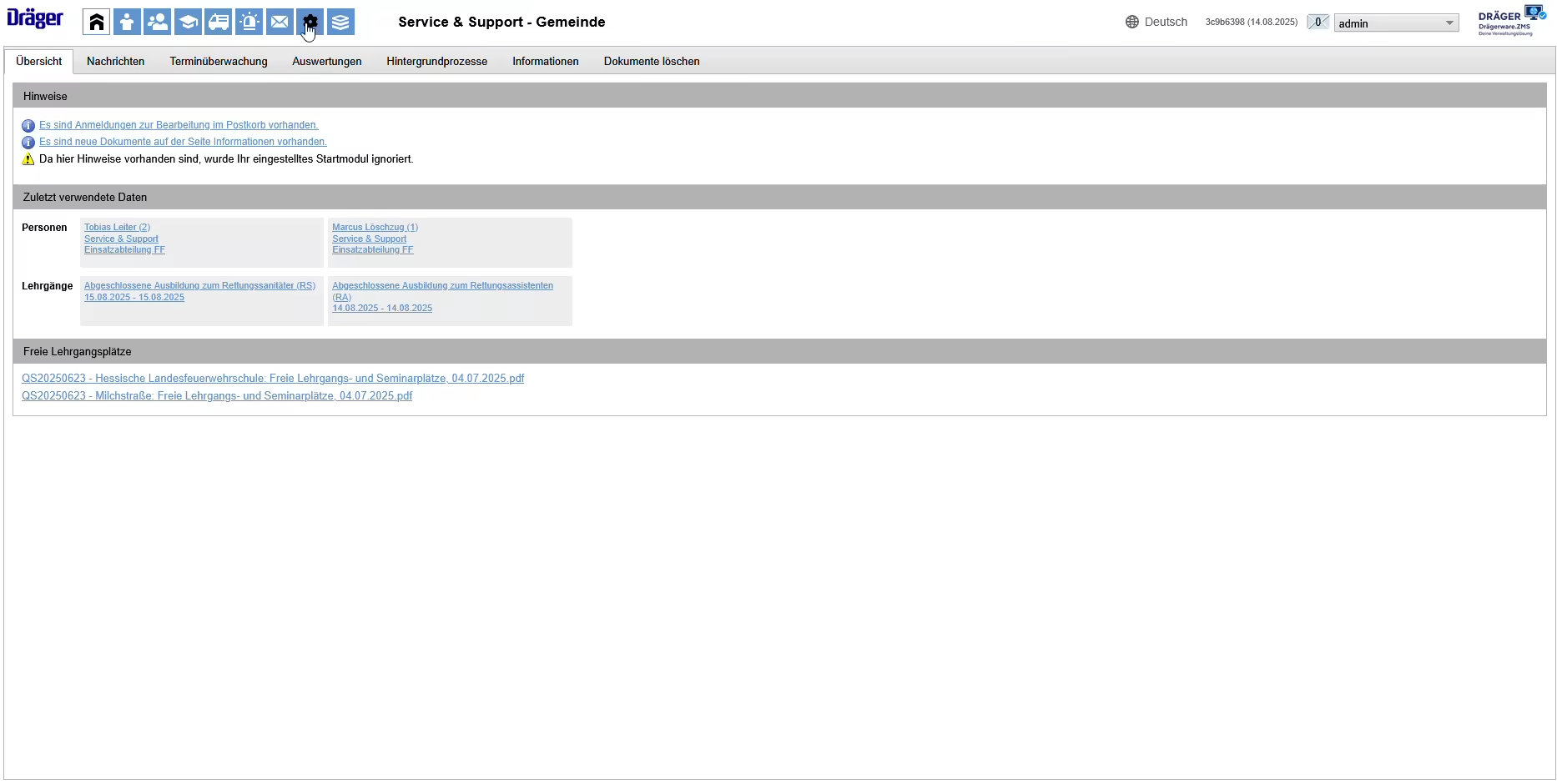
Mögliche Datenfelder
| Name | Beschreibung |
|---|---|
| Typ | Geben Sie hier den Typ des Funkgeräts an (z.B. P8GR (I)). |
| Identifikation | Eindeutige Kennung oder Nummer für das Gerät. |
| Barcode | Barcode, der zur Identifikation des Geräts genutzt wird. |
| RFID | RFID-Tag, der zur Identifikation des Geräts verwendet wird. |
| Bezeichnung | Beschreibung oder Name, unter dem das Gerät geführt wird. |
| Funkrufname | Rufname, unter dem das Gerät im Funkverkehr angesprochen wird. |
| Hersteller | Hersteller des Geräts (Menüauswahl). |
| Herstell-Nr. | Seriennummer oder Referenznummer des Herstellers. |
| Herstelldatum | Datum, an dem das Gerät hergestellt wurde (Kalender). |
| Lieferant | Lieferant des Geräts (Menüauswahl). |
| Lieferdatum | Datum, an dem das Gerät geliefert wurde (Kalender). |
| Anschaffungskosten | Kosten für die Anschaffung des Geräts (in €). |
| Garantie bis | Ablaufdatum der Garantie (Kalender). |
| Funktionstüchtig | Kennzeichnet, ob das Gerät funktionstüchtig ist. |
| Inventarnummer (SAP) | Nummer zur internen Inventarisierung (z.B. SAP). |
| Eigentümer | Eigentümer des Geräts (Menüauswahl). |
| Bemerkung | Freitextfeld für Notizen oder Bemerkungen. |
| Wartungen | Anzeigen des Wartungsstatus (z.B. Überfällige, Nächste drei Monate, Später). |
| Ausmust.datum | Datum, an dem das Gerät ausgemustert wird (Kalender). |
| Ausmust.grund | Grund für die Ausmusterung. |
| In Dienst gestellt | Datum, ab dem das Gerät offiziell im Dienst ist (Kalender). |
| Statistik 1 | Freitextfeld für statistische Auswertungen. |
| Statistik 2 | Freitextfeld für statistische Auswertungen. |
| Kennung | Organisationszugehörige Kennung (z.B. Sonnenstadt). |
| Abrechnungsschl. Gebührentyp | Gebührentyp für Abrechnungszwecke. |
| Abgenommen am | Datum, an dem das Gerät abgenommen wurde (Kalender). |
| Rechnungsnummer | Rechnungsnummer der Beschaffung. |
| Rechnungsdatum | Datum, an dem die Rechnung ausgestellt wurde (Kalender). |
| Standort | Aktueller Standort des Geräts (Menüauswahl). |
| Standort Zusatz | Zusatzinformationen zum Standort. |
| Freigeben für untergeordnete Organisationen | Legt fest, ob das Gerät für untergeordnete Organisationen freigegeben ist. |
Zuordnung von Personen
Nachfolgend wird Ihnen erklärt, wie Sie in Drägerware.ZMS bereits angelegte Funkgeräte einer Person zuordnen.
WARNING
Sie müssen bereits ein Funkgerät und eine Person angelegt haben.
Schritt-für-Schritt Anleitung
- Wählen Sie in der Liste auf der linken Seite ein angelegtes Funkgerät aus.
- Klicken Sie auf Funktechnik.
- Klicken Sie auf Personen-Zuordnung
- Wählen Sie eine oder mehrere Personen aus.
- Kicken Sie auf Speichern.
Zuordnung von Geräten
Nachfolgend wird Ihnen erklärt, wie Sie in Drägerware.ZMS bereits angelegte Geräte einem Funkgerät zuordnen.
WARNING
Sie müssen bereits ein Funkgerät und Gerät angelegt haben.
Schritt-für-Schritt Anleitung
- Wählen Sie in der Liste auf der linken Seite ein angelegtes Funkgerät aus.
- Klicken Sie auf Funktechnik.
- Klicken Sie auf Zuordnung von Geräten
- Bearbeiten Sie die angefragten Informationen.
- Kicken Sie auf Speichern.
Wartungseinträge verwalten
Nachfolgend wird Ihnen erklärt, wie Sie in Drägerware.ZMS Wartungseinträge für ein Funkgerät verwalten.
WARNING
Sie müssen bereits ein Funkgerät angelegt haben.
Schritt-für-Schritt Anleitung
- Wählen Sie in der Liste auf der linken Seite ein angelegtes Funkgerät aus.
- Klicken Sie auf Wartung.
- Wählen Sie eine der folgenden Optionen:
- Prüfung/Tätigkeit
- Intervalle
- Mängel
- Ersatzteile
- Prüfwerte
- Klicken Sie auf Neuer Eintag oder Ändern.
- Bearbeiten Sie die angefragten Informationen.
- Kicken Sie auf Speichern.
Sonstige Einträge verwalten
Nachfolgend wird Ihnen erklärt, wie Sie in Drägerware.ZMS weitere Informationen für ein Funkgerät verwalten.
WARNING
Sie müssen bereits ein Funkgerät angelegt haben.
Schritt-für-Schritt Anleitung
- Wählen Sie in der Liste auf der linken Seite ein angelegtes Funkgerät aus.
- Klicken Sie auf Sonstige.
- Wählen Sie eine der folgenden Optionen:
- Dokumente
- Katalog
- Klicken Sie auf Neuer Eintag oder Ändern.
- Bearbeiten Sie die angefragten Informationen.
- Kicken Sie auf Speichern.